
1.EV录屏——免费、不限时长、画质高清的录屏软件
录制素材时怎么录屏?有软件推荐吗?其实很多手机和自带都自带录屏工具,比如华为的屏幕录制、Windows10的录屏功能,但要是我们不熟悉的话,可以用EV录屏录下电视剧、游戏直播间精彩片段!安装成功后,选好录制区域、音频形式,点击开始键就可以录屏了。

录屏腾讯会议没有声音,有的时候还有杂音,不能再次听到会议重点?EV录屏在开始录屏前可以选择声音的录制形式:仅录麦克风、仅系统声音、麦和系统声音以及不录音频。只需要在录制前选好声音的录制形式,就不用担心录屏没有声音的问题了,而且音质很清晰,不会出现杂音。

有录屏软件可以免费录超过15分钟的视频吗?当然有啦!EV录屏就是一款不限时长、免费录制的录屏软件,想录多久就录多久,完全不担心。而且,它还具有多种辅助功能,比如嵌入摄像头,能让人像出现在录制视频中,绝对是老师们录制网课的好帮手;按键显示、桌面画板,更是能突出录屏重点;定时录制,能帮分身乏术的你录下感兴趣的内容。是不是很方便?

2.EV剪辑——简单好用的剪辑软件、小白也能轻松使用
自媒体新手如何学习视频剪辑?想学视频剪辑,有哪些适合的入门剪辑软件?自媒体小白要是想学习视频剪辑,一定要选择界面设计清晰、功能简单且多样的剪辑软件,EV剪辑就是这样一款软件!它支持图片、视频、音频等多种素材导入,还有分割、字幕、转场、配音等多种辅助功能,能满足视频剪辑的大部分需求。

视频怎么加速?在导出视频时,选择高级——播放速率,根据自己的需要选择倍速就好,将整个视频内容实现倍速播放。

剪辑视频怎么添加文本?在工具栏中选择字幕——选好字体样式、颜色、大小、点击创建——将字幕拖进轨道,双击,修改文本内容即可。

视频转换之后,声音太小怎么办?在轨道栏中,选中视频——点击编辑——将音量调大——导出视频。这样视频的声音就变大了!

EV剪辑就是一款很简单、很实用的剪辑软件,需要从事剪辑工作的自媒体人员必不可少哦。
台式电脑没有摄像头,游戏解说需要上镜怎么办?EV虚拟摄像头就能解决这个问题,把手机当成电脑摄像头使用,记得在手机端和电脑端都下好软件,并且连接同一个WiFi。在使用前,同时打开,手机便会自动搜索电脑设备,点击连接即可,这样手机就能当作电脑摄像头使用了,在游戏解说时放心露脸,而且画面高清不卡顿,让你拥有良好的游戏解说体验!

电脑没有摄像头,能在汇报内容的时候拍照吗?可以!电脑端和手机端的EV虚拟摄像头都带有截图功能,只需在想拍照的时候,点击“截图”,就能拍照了。

怎么给电脑安装摄像头,方便工作?其实现在市面上有很多摄像头可以购买,但是价格偏贵。如果想用一款实惠的摄像头,推荐EV虚拟摄像头。手机当作电脑摄像头,操作简单,上面有提到连接方法哦,只需几步,便能连接了。

此外,它还具有多种功能,滤镜功能,美颜磨皮很轻松;录屏功能,记录会议、直播中的有趣、重点部分。而且画质高清,自己试试吧。

4.EV视频转换器——视频转换、高清压缩等十种功能,提高工作效率
视频太多,能批量压缩视频素材吗?可以使用EV视频转换器的高清压缩功能,打开软件——点击高清压缩——所需压缩视频导入文件界面——选好输出目录——点击开始压缩——压缩成功。添加文件时,可将整个文件夹一并添加,实现批量压缩。压缩后的视频画质没有改变,文件明显变小。

视频怎么去掉或者覆盖原水印?去水印功能很好用,将需要去水印的视频添加到文件界面——选好去水印区域、时间,点击确定——选好输出格式、输出目录——点击开始转换——转换完成。便能轻松去掉视频中的水印了。

想自己制作GIF插入推文中,怎么制作GIF呢?可以使用GIF转换功能。所需发送的视频导入文件界面——选择参数设置——选好截取片段、视频速率及分辨率,点击确定——开始转换——转换成功,就能获得一个有意思的GIF了,放在推文中,既有趣又专业。

EV视频转换器的功能很多,如视频转换、添加水印、合并视频、合并音频、合并音视频、微信转码等,在日程办公时,肯定很方便。

这四款便捷好用的办公软件,能大幅提高工作效率,自媒体行业必备。要是感兴趣,亲身体验吧~

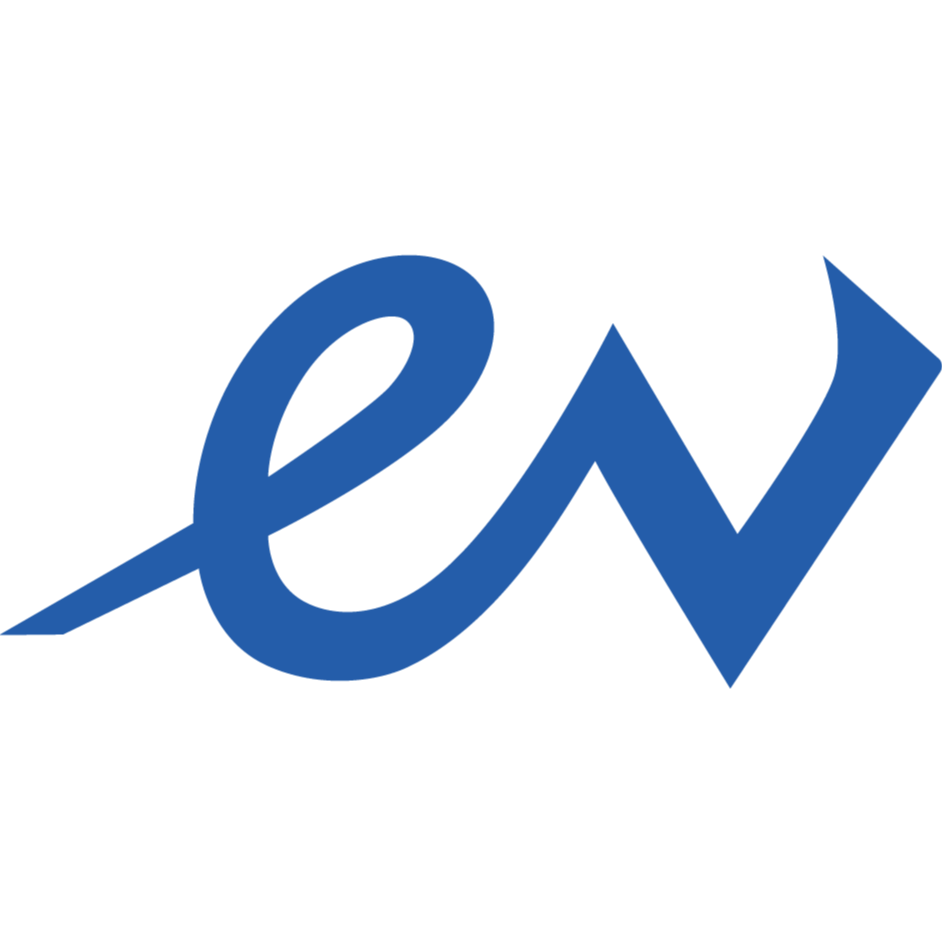




















热门跟贴